caxa特征造型入门知识讲解
CAXA制造工程师--特征实体造型概述

任务二:叉类零件实体造型
一、主要命令 1.过渡(实体倒圆角) 过渡是指以给定半径或半径规律在实体间作光滑(曲面)过渡。 操作步骤 (1)选择过渡工具,弹出“过渡”对话框,如图3 -24所示。 (2)填入半径,确定过渡方式按钮完成操作。 注意: ①在进行变半径过渡时,只能拾取边,不能拾取面。 ②变半径过渡时,注意控制点的顺序。
上-页 下-页 返回
任务一:轴承支座实体造型
8.草图环检查 选择菜单“造型”一“草图环检查”命令,或者直接选择草图环检查山工具,系统弹出图3-5所示的草图是否封闭的提示。 9.退出草图状态 当草图编辑完成后,选择绘制草图,工具,按钮弹起表示已退出草图状态。 二、特征造型及特征处理 CAXA制造工程师提供了功能强大、操作方便灵活的多种由草图生成特征实体的方法。
上-页 下-页 返回
任务二:叉类零件实体造型
(4)选择拉伸工具,在弹出的对话框中选择“固定深度”方式,拉伸对象为上一步所画的“草图”,输入深度值为15。 2.生成底盘槽 (1)单击零件特征树的“平面xy”,选定该平面为草图基准面。 (2)选择草图Ⅳ工具,进入草图状态。 (3)绘制图3-38所示的草图(按尺寸绘制)。 (4)选择拉伸除料工具,在弹出的对话框中选择“固定深度”方式,拉伸对象为上一步所画的“草图1”,输入深度值为4
上-页 下-页 返回
任务二:叉类零件实体造型
(2)选取筋板加厚方式,填入厚度,拾取草图,单击“确定”按钮完成操作。 二、又类零件造型操作步骤 结构分析:该零件主要由四部分组成:底盘、连接板、筋板、套筒。零件如图3-35所示。 【操作步骤】 1.生成底盘实体 (1)单击零件特征树的“平面xy”,选定该平面为草图基准面。 (2)选择草图Ⅳ工具,进入草图状态。 (3)绘制图3- 36所示的草图(按尺寸绘制)。
CAXA制造工程师 特征造型入门PPT课件
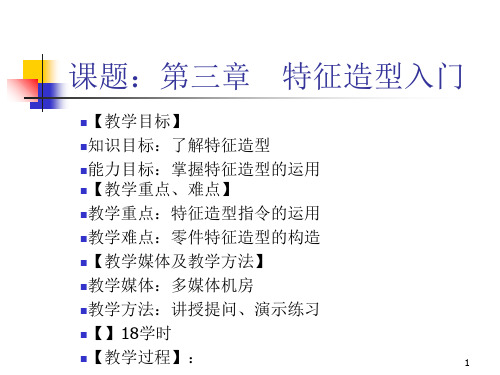
19
§3.8 倒角
一、操作过程:
1、单击【造型】→【特征生成】→【倒角】,或 者直接单击 按钮,弹出倒角对话框 。
2、填入距离和角度,拾取需要倒角的元素,单击 “确定”完成操作。
20
二、操作参数:
在倒角操作中只有距离和角度两项需要进行参数设 置。
21
§3.9 线性阵列
一、操作过程:
1、单击【造型】→【特征生成】→【线性阵列】, 或者直接单击 按钮,弹出线性阵列对话框 。
课题:第三章 特征造型入门
【教学目标】
知识目标:了解特征造型
能力目标:掌握特征造型的运用 【教学重点、难点】
教学重点:特征造型指令的运用
教学难点:零件特征造型的构造
【教学媒体及教学方法】
教学媒体:多媒体机房
教学方法:讲授提问、演示练习
【】18学时
【教学过程】:
1
Ι导入: CAXA制造工程师2004提供基于实体的特征造 型、自由曲面造型、以及实体和曲面混合造型 功能,可实现对任意复杂形状零件的造型设计。 特征造型方式提供拉伸、旋转、导动、放样、 倒角、过渡、打孔、抽壳、拔模、分模等功能, 可创建参数化模型。
闭合曲面填充就是将空间封闭的曲面内部填充成实体 特征。
14
§3.6 曲面裁剪
一、操作过程:
1、单击【造型】→【特征生成】→【除料】→【曲面 裁剪】,或者直接单击 按钮,弹出曲面裁剪对话 框。
2、拾取曲面,确定是否进行除料方向选择,单击“确定” 完成操作。
15
二、操作事项:
参与裁剪的曲面可以是多张边界相连的曲面。在特 征树中,右键单击“曲面裁剪”,后“修改特征”,弹 出的对话框,其中增加了“重新拾取曲面”的按钮,可 以以此来重新选择裁剪所用的曲面。
CAXA专题2-阵列造型

CAXA专题内容-阵列造型阵列对象:是指要进行阵列的特征,单个阵列只有一个阵列特征,两个及以上特征为组合阵列。
边/基准轴为阵列所沿的指示方向的边或者基准轴。
线性阵列操作:拾取阵列对象,分别在第一和第二阵列方向,拾取边/基准轴,填入距离和数目,单击“确定”完成操作。
环形阵列操作:拾取阵列对象和边/基准轴,填入角度和数目,单击“确定”完成操作。
举例:已知一平板实体,试在实体表面位置生成图中孔,尺寸如图4-5所示。
小提示:如果特征A附着(依赖〕于特征B,当阵列特征B时,特征A不会被阵列。
两个阵列方向都要选取。
实例2:轴承座造型环形阵列实例1 生成如图5-65所示轮架实体。
图5-65 轮架图5-66 绘制底板草图(1)轮架底盘草图①单击零件特征树的“平面XY”,选定该平面为草图基准面。
②单击按钮,进入草图状态。
③单击按钮,选择“圆心-半径”方式。
在输入圆心提示下,拾取“原点”,分别输入半径R=80,R=70,R=57.5,R=45作圆。
④单击按钮,在立即菜单中选择“角度线”,输入角度值60,拾取原点和任意点绘制斜线。
在立即菜单中选择“两点线”,“正交”,拾取原点和任意点绘制水平线。
⑤单击按钮,选择“圆心-半径”方式。
在输入圆心提示下,分别拾取“60斜线和水平线与R=57.5的圆”的交点,输入半径R=12.5,作圆。
⑥单击“曲线裁剪”按钮,在立即菜单中选择“快速裁剪和正常裁剪”方式,将多余直线和圆弧裁剪掉。
完成槽1草图,如图5-66。
⑦单击“阵列”按钮,在立即菜单中选择“圆形,均布,份数=3”,拾取槽1草图,输入中心点为“原点”,完成阵列。
⑧单击“绘制草图”图标,退出草图状态,草图完成。
结果如图5-66。
槽1草图(2)底盘拉伸体生成单击按钮,在对话框中选择固定深度方式,拉伸对象为“草图0”,输入深度值=10,点击“确定”。
拉伸结果如图5-67。
(3)作中心圆柱的草图①点取实体的上表面作为草图基准面,单击右键弹出菜单,选择“创建草图”,进入草图编辑状态。
CAXA制造工程师项目训练教程项三 三维实体特征造型-PPT精品文档

4.绘制键槽草图
5.由拉伸除料生成键槽
6.倒角
3.3.5 任务五 扁瓶造型
Ø 实例任务: • 完成扁瓶造型,各轮廓面尺寸和立体图如图3-50所示。
Ø 训练目的: • 学习放样增料、抽壳等特征造型的应用和操作步骤,以 及基准面的应用与创建。
Ø 思路分析: • 扁瓶体由放样增料生成,通过构造与XY平面平行的3个 基准面,绘制各放样轮廓草图,由放样增料生成瓶体,瓶 口由拉伸增料生成,最后将实体抽壳,完成扁瓶造型。
Ø 通常的特征包括孔、槽、型腔、点、凸台、圆柱体、块、 锥体、球体、管子等等,CAXA制造工程师的零件设计可以 方便地建立和管理这些特征信息。
3.1 项目简介
u 学习目标: Ø 1. 掌握拉伸增料与除料、旋转增料与除料、放样增料 与除料、导动增料与除料等命令生成特征实体造型的方法 及应用。 Ø 2.掌握过渡、倒角、打孔、筋板、抽壳、拔模、陈列特 征处理方法的应用。 Ø 3.掌握缩放、型腔、分模等模具生成方式和实体布尔运 算命令的应用方法。
3.2.2 常见特征处理命令
Ø 拔模 ü 功能: • 拔模是指保持中性面与拔模面的交轴不变(即以此交 轴为旋转轴),对拔模面进行相应拔模角度的旋转操作。 ü 注意事项: • 拔模角度不要超过合理值。 ü 示例:
3.2.2 常见特征处理命令
Ø 抽壳 ü 功能: • 根据指定壳体的厚度将实心物体抽成内空的薄壳体。 注意事项: • 抽壳厚度要合理。 ü 示例:
3.2.1 常见实体特征造型及命令
Ø 旋转 ü 功能: • 旋转增料通过围绕一条空间直线旋转一个或多个封闭 轮廓,增加生成一个特征。 • 旋转除料通过围绕一条空间直线旋转一个或多个封闭 轮廓,移除生成一个特征。 ü 注意事项: • 轴线是空间曲线,需要退出草图状态后绘制。 ü 示例:
特征造型

草图绘制
• 构造基准平面:构造基准平面的方法包括以下 7种(如图1):等距平面、过直线与平面成夹角、 生成曲面上某点的切平面、过点且垂直于直线、 过点且平行于平面、过点和直线、三点确定基准 平面。 • 操作方法:选择应用→特征生成→基准面命令 ,或直接单击构造基准面图标按钮 ,出现“ 构造基准面”对话框,如图1所示。在对话框中点 取所需的构造方式,依照“构造方法”下的提示 作相应操作,单击“确定”按钮后基准面即生成 。在特征树中可见新增的该基准平面。
图6 以旋转方式生成实体
轮廓特征
图7
“旋转”对话框
轮廓特征
• • 类型:包括单向旋转、对称旋转和双向旋转。 角度:旋转的角度值,可直接输入所需数值, 也可以通过点击按钮来调节。 • 反向旋转:向相反的方向(与默认方向相比)进 行旋转。 • 拾取:对需要旋转的草图和轴线的选取。 • 操作注意事项:轴线是空间曲线,需要退出草 图状态后绘制。
轮廓特征
2、 拉伸除料
与拉伸增料功能相反,拉伸除料是将一个轮廓 曲线根据指定的距离作拉伸操作,用以生成一个去 除材料的特征,如图5所示的孔特征。
图5 以拉伸除料方式生成实体
轮廓特征
3、 旋转增料
旋转增料材料的特征,如图 6所示。 旋转增料的参数及选项包括类型、角度、反向旋 转和拾取,如图7所示。
轮廓特征
4、 旋转除料
与旋转增料功能相反,旋转除料是通过围绕一条空间 直线旋转一个或多个封闭轮廓,去除材料生成一个特征, 如图8所示。
图8 以旋转除料方式生成半球
轮廓特征
• • 5、放样增料
放样增料的功能是根据多个截面线轮廓生成一个 实体。截面线应为草图轮廓,如图9所示。 • 放样增料选项包括轮廓、上和下,如图10所示。 • 轮廓:需要放样的草图。 • 上和下:调节拾取草图的顺序。
CAXA制造工程师造型讲课

CAXA制造工程师零件造型设计◇造型设计方法◇CAM造型和CAD造型的差异◇需要注意的一些问题◇造型基本原则◇造型设计方法◇名称方法意义线架造型绘制平面或空间曲线表达轮廓或截面,无法表达内部结构,数据量小曲面造型先生成线架,然后生成曲面表达轮廓和空间外形,无法表达内部结构实体设计需要综合应用线架、曲面、草图与特征参数化设计方法表达零件的所有内外几何信息,数据量大线架造型:主要应用绘图工具,依靠坐标和几何变换来进行曲面设计:先要生成空间线,然后应用曲面生成工具来生成曲面实体设计:先要有草图,然后应用特征命令,关键是要合理选用草图理解并区别系统坐标系,用户坐标系,草图坐标系◇CAM造型和CAD造型的差异◇1. 本质区别CAD造型的目的是为了将产品的形状和配合关系表达清楚,它要求的几何表达方式比较统一且必须是完整的,一般是三维实体或曲面;CAD实体造型应该能够自动转换成二维平面图纸。
CAM造型是为加工服务的,目的是为了给加工轨迹提供几何依据,虽然加工造型的基础是设计造型,但是它的造型表现形式不一定使用统一的几何表达方式,它可以是二维线框、三维曲面、三维实体或它们的混合体。
CAM造型不一定都能生成图纸。
2. CAM对造型的特别要求尽量用二维替代三维大多数机床在做三维曲面或实体的加工中使用直线插补方式,它的精度没有直接生成的二维轨迹高也没有生成二维轨迹的速度快。
所以CAM加工中的基本原则是能用二维轨迹完成的尽量不用三维轨迹做。
图形1如果需要进行三维造型设计,要求将其三维实体形状完全做出来,见下图:图形 2如果采用加工造型,完全可以全部采用二维加工轨迹。
其二维加工用图形比其工程图纸还要简单,如下图3即可:图形 3下图实例如果采用曲面或实体造型进行加工都很费事,而采用二维加工方式(导动加工)则很容易,其加工造型可以简化为两个二维轮廓即可。
图形4工艺对造型的特殊需求即使用于三轴加工的造型,由于需要考虑加工工艺,其造型形状有时也和CAD造型迥然不同。
caxa学习入门篇

CAXA基本概念——建立理论基础 CAXA实体设计2008基本操作——进行深入学习前的准 备 快速创建一个简单的CAXA实体设计模型——认识CAXA 设计流程
计算机硬件、软件的发展 计算机图形学的发展 现代设计理论的创新
CAD/CAM/CAE
第1章 CAXA与CAD/CAM/CAE
关于C体设计安装与卸载 CAXA实体设计2008新功能 怎样学好CAXA实体设计 CAXA实体设计在企业中 是如何应用的 怎样成为一名出色的设 计工程师
一名优秀的工程师必备的技能
优秀机械工程师
机械设 计、机 械原理 理论知 识
材 料 学 知 识
加工 制造 工艺 知识
丰富 的设 计经 验
熟练 的软 件操 作技 能
第1章 CAXA与CAD/CAM/CAE
CAXA实体设计特点
设计编程 集成化 附送电子 图板 更完善的 数据结口
完善的通 讯方式
CAXA 的特点
图纸、代 码的打印
齿轮、花 键加工功 能
交互式的 图像矢量 化功能
第1章 CAXA与CAD/CAM/CAE
CAXA实体设计在企业中的应用
第1章 CAXA与CAD/CAM/CAE
三、CAXA入门

2、加工使用说明:
构造毛坯,选择粗、精加工方法,确定切 削用量和加工参数,分别生成各自的刀具轨迹。 然后进行轨迹仿真。 后置处理,选择配置机床,生成G代码。
三、CAXA—XP入门
1、基本概念
caxa
软件坐标和机床工件坐标; 两轴、两轴半平面加工; 三轴曲面加工; 轮廓、区域和岛: 轮廓是指一系列首尾相接的曲线的集合。 区域是指由外轮廓和岛之间的部分,表示待加 工的区域。外轮廓用来界定加工区域的外部边 界,岛用来屏蔽其内部不需加工或需保护的部 分。
刀具、刀具库设置及各参数说明:
5、机床后置处理及G代码生成: 后置处理系统是开放的,允许用户根据机 床的不同进行设置。
2、简单加工实例
如加工一个椭圆外轮廓。
构建零件轮廓,选择“平面轮廓加工”,填 写上述加工工艺参数。确定后提示出现:“选择 加工轮廓和加工方向”,选择后提示出现:“拾 取箭头方向”,选择内、外轮廓方向。
再按鼠标右 健面区域加工、曲面轮廓加 工、曲面区域加工、参数线加工、投影加工、限 制线加工、曲线加工、粗加工、等高线加工、等 高线补加工、知识加工等。 4、轨迹编辑: 轨迹编辑是对已经生成的刀具轨迹的刀 位点或刀位行进行增加、删除、仿真等。
刀具轨迹及刀位点: 切削用量(轨迹控制参数):
包括:主轴转速、接近速度、进给速度、 退刀速度、行间连接速度、慢速下刀相对高度、 安全高度、起止高度等。
进退刀参数:
有垂直、强制、圆弧、直线四种进、退刀方 式。它对工件接刀部分的表面质量影响很大, 应根据工件装夹情况进行合理选择。
- 1、下载文档前请自行甄别文档内容的完整性,平台不提供额外的编辑、内容补充、找答案等附加服务。
- 2、"仅部分预览"的文档,不可在线预览部分如存在完整性等问题,可反馈申请退款(可完整预览的文档不适用该条件!)。
- 3、如文档侵犯您的权益,请联系客服反馈,我们会尽快为您处理(人工客服工作时间:9:00-18:30)。
§4.6 曲面裁剪
一、操作过程:
1、单击【造型】→【特征生成】→【除料】→【曲面 裁剪】,或者直接单击 按钮,弹出曲面裁剪对话 框。
2、拾取曲面,确定是否进行除料方向选择,单击“确定” 完成操作。
§4.6 曲面裁剪
二、操作事项:
参与裁剪的曲面可以是多张边界相连的曲面。在特 征树中,右键单击“曲面裁剪”,后“修改特征”,弹 出的对话框,其中增加了“重新拾取曲面”的按钮,可 以以此来重新选择裁剪所用的曲面。
§4.1 拉伸
2、选取拉伸类型,填入深度,拾取草图,单击“确 定”完成操作。
二、操作类型:
拉伸特征分为实体特征和薄壁特征两种特征形式如图。 拉伸类型包括“固定深度”、“双向拉伸”和“拉伸 到面”
§4.1 拉伸
§4.2 旋转
一、操作过程:
1、单击【造型】→【特征生成】→【增料】或【除 料】→【旋转】,或者直接单击 或 按钮, 弹出旋转对话框 。
§4.3 导动
二、操作类型:
导动包括“平行导动”和“固接导动”两种方式 。
§4.4 放样
一、操作过程:
1、单击【造型】→【特征生成】→【增料】或【除料】 →【放样】,或者直接单击 或 按钮,弹出放样 对话框 。
2、选取轮廓线,单击“确定”完成操作。
§4.4 放样
二、操作事项:
1、轮廓:是指对需要放样的草图。 2、上和下:是指调节拾取草图的顺序。 注意: (1)轮廓按照操作中的拾取顺序排列。 (2)拾取轮廓时,要注意状态栏指示,拾取不同的边, 不同的位置,会产生不同的结果。
§4.7 过渡
§4.8 倒角
一、操作过程:
1、单击【造型】→【特征生成】→【倒角】,或 者直接单击 按钮,弹出倒角对话框 。
2、填入距离和角度,拾取需要倒角的元素,单击 “确定”完成操作。
§4.8 倒角
二、操作参数:
在倒角操作中只有距离和角度两项需要进行参数设 置。
§4.9 线性阵列
一、操作过程:
1、单击【造型】→【特征生成】→【线性阵列】, 或者直接单击 按钮,弹出线性阵列对话框 。
2、拾取阵列对象,分别在 第一和第二阵列方向,拾取边/ 基准轴,填入距离和数目,单击 “确定”完成操作。
§4.9 线性阵列
二、操作事项:
阵列对象:是指要进行阵列的特征,单个阵列 只有一个阵列特指示方向的边或者基准轴。
第四章 特征造型入门
CAXA制造工程师2004提供基于实体的 特征造型、自由曲面造型、以及实体和曲面 混合造型功能,可实现对任意复杂形状零件 的造型设计。特征造型方式提供拉伸、旋转、 导动、放样、倒角、过渡、打孔、抽壳、拔 模、分模等功能,可创建参数化模型。
§4.1 拉伸
一、操作过程:
1、单击【造型】→【特征生成】→【增料】或【除料】 →【拉伸】,或者直接单击 或 按钮,弹出拉伸 对话框。
2、选取旋转类型,填入角度,拾取草图与旋转轴线, 单击“确定”完成操作。
§4.2 旋转
二、操作类型:
旋转类型包括“单向旋转”、“对称旋转”和“双向旋 转” 。
§4.3 导动
一、操作过程:
1、单击【造型】→【特征生成】→【增料】或【除料】 →【导动】,或者直接单击 或 按钮,弹出导动对 话框。
2、选取轮廓截面线,拾取轨迹线,单击“确定”完成操 作。
§4.10 环形阵列
一、操作过程:
1、单击【造型】→【特征生成】→【环形阵 列】,或者直接单击 按钮,弹出环形阵列对话框 。
2、拾取阵列对象和边/ 基准轴,填入角度和数目, 单击“确定”完成操作。
§4.10 环形阵列
二、操作事项:
阵列对象:是指要进行阵列的特征,单个阵列 只有一个阵列特征,两个及以上特征为组合阵列。 边/基准轴为阵列所沿的指示方向的边或者基准轴。
§4.11 基准面
一、操作过程:
1、单击【造型】→【特征生成】→【基准面】, 或者直接单击 按钮,弹出基准面对话框
2、根据构造条件,需要 时填入距离或角度,单击 “确定”完成操作。
§4.11 基准面
二、操作类型:
构造平面的方法包括以下几种:等距平面确定基准平面, 过直线与平面成夹角确定基准平面,生成曲面上某点的切 平面,过点且垂直于直线确定基准平面,过点且平行平面 确定基准平面,过点和直线确定基准平面,三点确定基准 平面。
§4.4 放样
§4.5 曲面加厚
一、操作过程:
1、单击【造型】→【特征生成】→【增料】或【除料】 →【曲面加厚】,或者直接单击 或 按钮,弹出 曲面加厚对话框 。
2、填入厚度,确定加厚方向,拾取曲面,单击“确定” 完成操作。
§4.5 曲面加厚
二、操作类型:
加厚方向1是指曲面的法线方向,生成实体。加厚方向2 是指与曲面法线相反的方向,生成实体。双向加厚是指从 两个方向对曲面进行加厚,生成实体。
§4.12 抽壳
一、操作过程:
1、单击【造型】→【特征生成】→【抽壳】,或 者直接单击 按钮,弹出抽壳对话框。
2、填入抽壳厚度,选取需抽 去的面,单击“确定”完成 操作。
§4.12 抽壳
二、操作参数:
抽壳可以是等壁厚,也可以是不等壁厚。厚度是 指抽壳后实体的壁厚。需抽去的面是指要拾取,去除 材料的实体表面。
§4.13 筋板
一、操作过程:
1、单击【造型】→【特征生成】→【筋板】, 或者直接单击 按钮,弹出筋板对话框如图。
2、选取筋板加厚方式,填 入厚度,拾取草图,单击 “确定”完成操作。
§4.13 筋板
二、操作类型:
筋板有“单向加厚”和“双向加厚”两种方式。单 向加厚是指按照固定的方向和厚度生成实体。双向加厚 是指按照相反的方向生成给定厚度的实体。
§4.7 过渡
一、操作过程:
1、单击【造型】→【特征生成】→【过渡】, 或者直接单击 按钮,弹出过渡对话框 。
2、填入半径,确定过渡方式和结束方式,选择变化 方式,拾取需要过渡的元素,单击“确定”操作。
§4.7 过渡
二、操作类型:
过渡方式有两种:等半径和变半径。 结束方式有三种:缺省方式、保边方式和保面方式。 缺省方式是指以系统默认的保边或保面方式进行过渡。
§4.14 孔
一、操作过程:
1、单击【造型】→【特征生成】→【孔】,或者 直接单击 按钮,弹出孔对话框。
